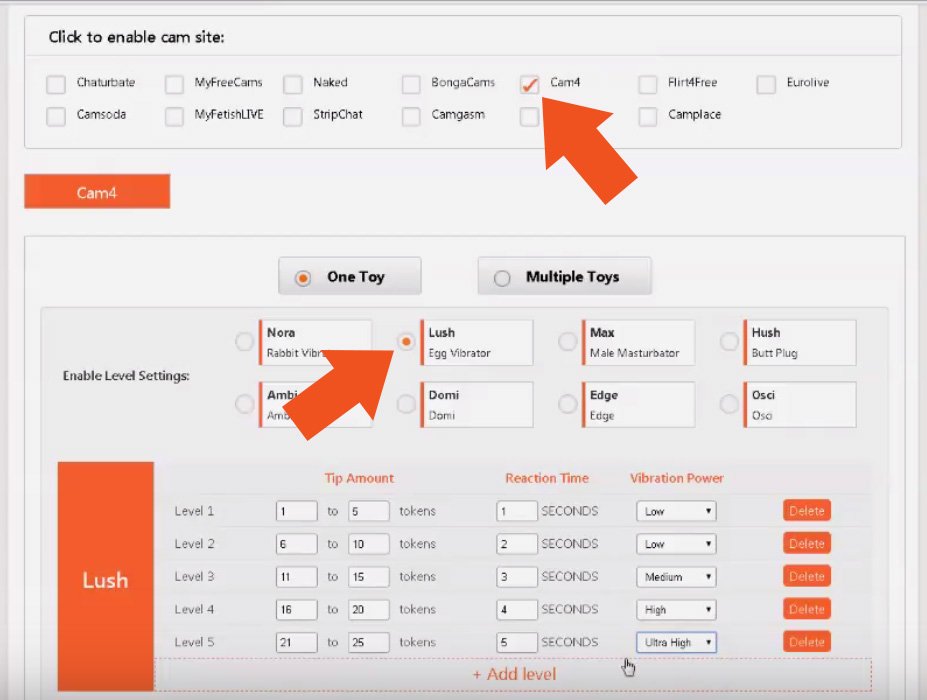Avez-vous des problèmes pour connecter votre sextoy Lovense à CAM4? Ne vous inquiétez pas, nous avons réalisé un tutoriel et un guide pour vous aidez !
Connectez votre sextoy Lovense via l’application mobile – C4 Broadcaster
L’application C4 Broadcaster pour la diffusion mobile vous permet de connecter rapidement votre sextoy Lovense via bluetooth directement depuis l’application, pour faire vibrer votre jouet lorsque vous diffusez depuis votre smartphone Android.
Activez simplement la fonction dans les paramètres de l’application C4 Broadcaster (accessible en faisant glisser votre doigt vers la droite), puis allumez votre Toy Lovense et associez-le via Bluetooth. Une fois jumelé, votre jouet sera prêt pour vos shows mobiles!
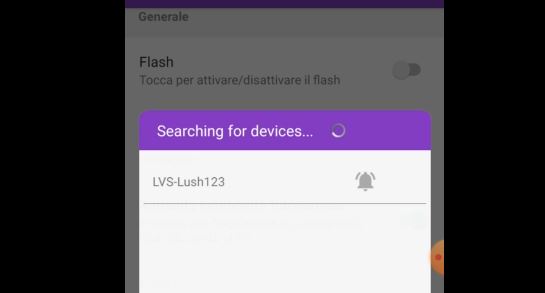
Comment connecter le jouet à votre PC pour la diffusion Web
Sommaire:
1. Comment connecter votre sextoy Lovense à CAM4 depuis un PC
2. Comment personnaliser les paramètres (vibration, menu de conseils, messages automatiques)
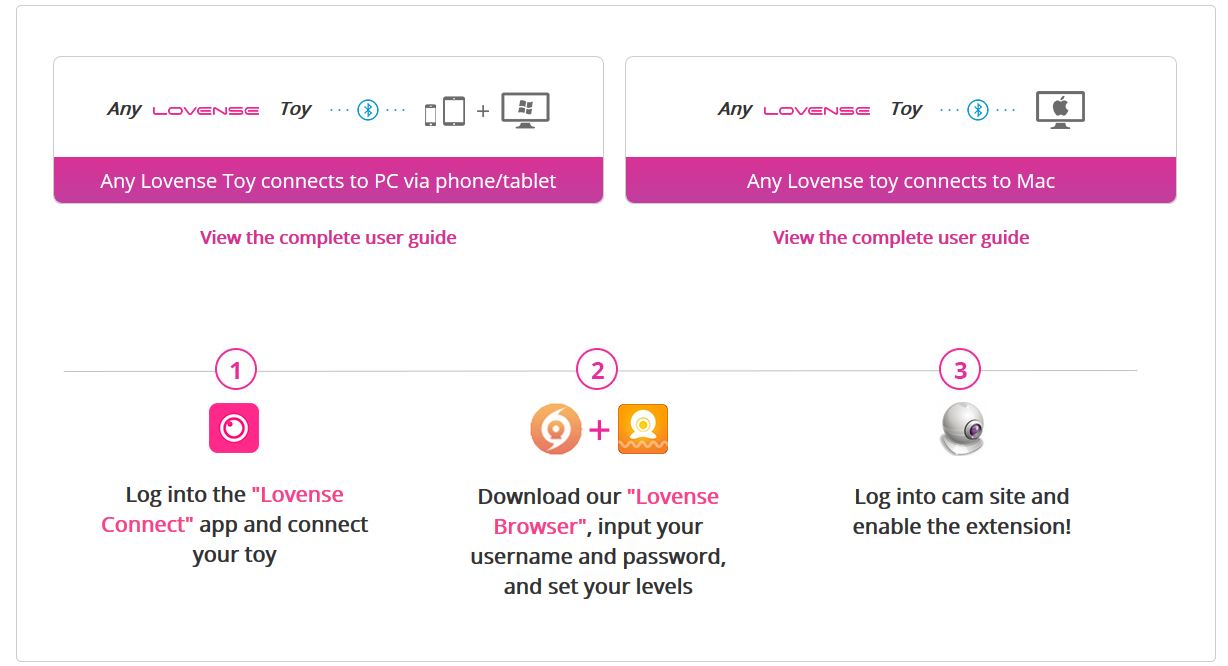
1. Comment connecter votre Lovense CAM4 à partir d’un PC
Pour connecter votre jouet à CAM4.com, vous devrez créer un compte Lovense gratuit, télécharger l’extension Lovense pour votre navigateur et l’application Lovense Connect pour votre smartphone / tablette. Votre smartphone fera office de lien entre CAM4 et votre sextoy via bluetooth … comme une sorte de télécommande!
CRÉATION DE COMPTE Lovense
Vous devez d’abord créer un compte sur le site Web de Lovense à cette adresse:
https://www.lovense.com/signup
Vous pouvez ignorer cette étape si vous en possédez déjà un.
Il est nécessaire de fournir une adresse e-mail fonctionnelle, de saisir un mot de passe, de le confirmer, de sélectionner votre sexe, de cocher la case d’acceptation des conditions d’utilisation et de protection de la vie privée et d’appuyer sur le bouton Inscription.
Un e-mail sera automatiquement envoyé à votre adresse pour confirmer votre inscription.
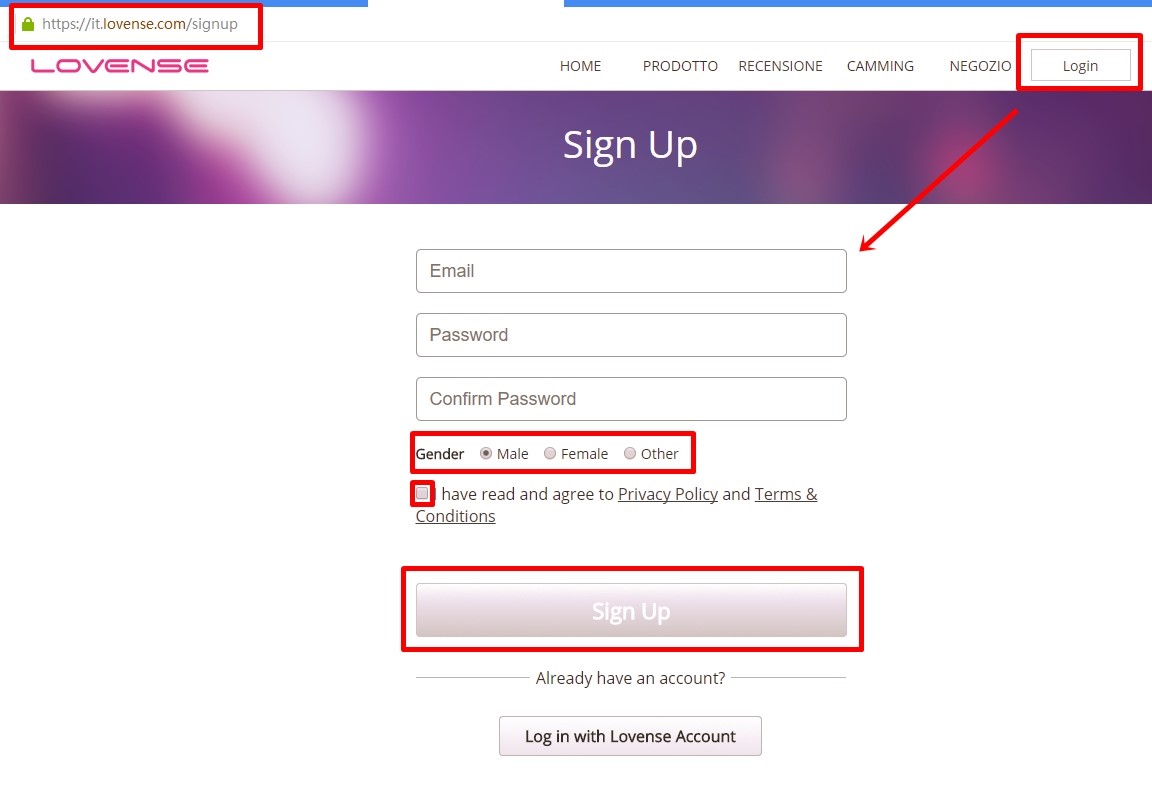
IMPORTANT: Ces données de connexion, adresse e-mail et mot de passe seront utilisés ultérieurement pour accéder au service, notez-les et ne les oubliez pas!
TÉLÉCHARGEMENT ET INSTALLATION de l’application Lovense Connect et du navigateur Lovense
Télécharger sur la page Web:
https://www.lovense.com/cam-model/download
Téléchargez les fichiers d’installation du navigateur Lovense et de l’application Lovense Connect en fonction de votre appareil.
Note: le bouton de téléchargement du système d’exploitation Lovense Browser pour Windows est mis en évidence dans l’image suivante (photo à droite). Le téléchargement du fichier d’installation de l’application Lovense Connect (photo à gauche) doit être choisi en fonction du système d’exploitation utilisé par votre appareil portable (iPhone / Ipad – Android – Windows – Mac).
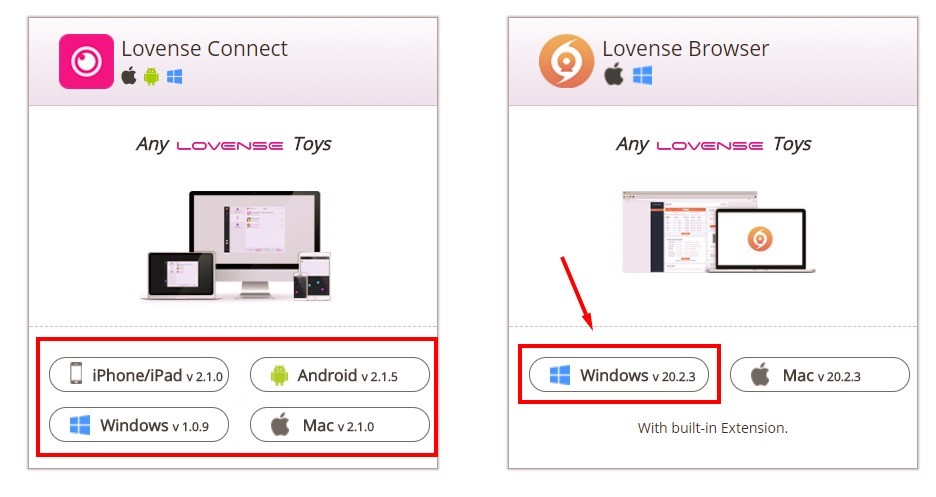
Cliquez sur le fichier exécutable d’installation de Lovense Browser que vous avez téléchargé et effectuez les opérations habituelles d’installation du logiciel sur votre PC.
NOTE: le pare-feu doit permettre au navigateur de communiquer avec le Web.
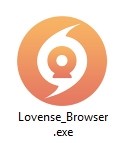
Ouvrez le navigateur Lovense, cliquez sur l’image de la webcam en haut à droite, puis entrez vos informations de connexion.
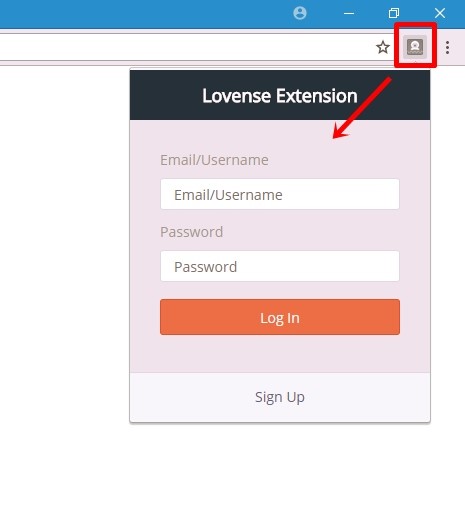 À ce stade, il est possible de définir la durée et le type de vibration et de mouvement du jouet comme vous le souhaitez, en fonction de la quantité de jetons reçus dans un seul tip, et des messages qui apparaîtront dans le chat à chaque Envoi en cours.
À ce stade, il est possible de définir la durée et le type de vibration et de mouvement du jouet comme vous le souhaitez, en fonction de la quantité de jetons reçus dans un seul tip, et des messages qui apparaîtront dans le chat à chaque Envoi en cours.
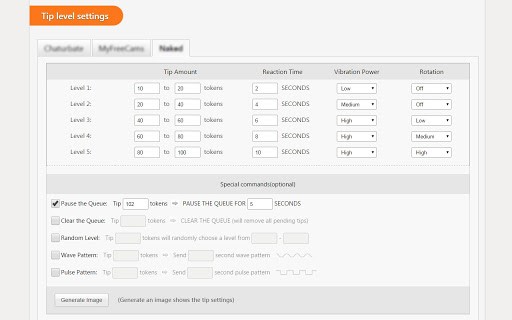
NOTE BIEN: Gardez à l’esprit que, si l’expéditeur du jeton préfère le faire en mode “anonyme”, le logiciel rendra toujours son nom d’utilisateur visible dans le chat public, si cette fonction de messagerie est activée.
En cliquant sur le bouton «Générer une image», vous pouvez également générer une image graphique de vos paramètres, que vous pouvez éventuellement afficher dans votre profil Cam4
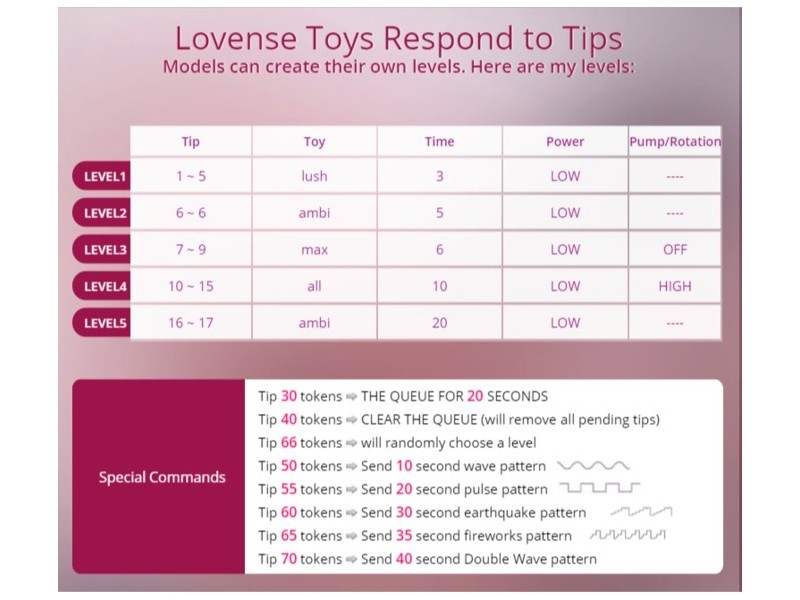
Connectez-vous normalement à votre compte CAM4, démarrez la diffusion et activez «LiveTouch». Cliquez sur le bouton Se connecter maintenant et scannez le code Q vert avec le téléphone mobile (l’application installée sur le téléphone portable et le jouet doivent être allumés et actifs).
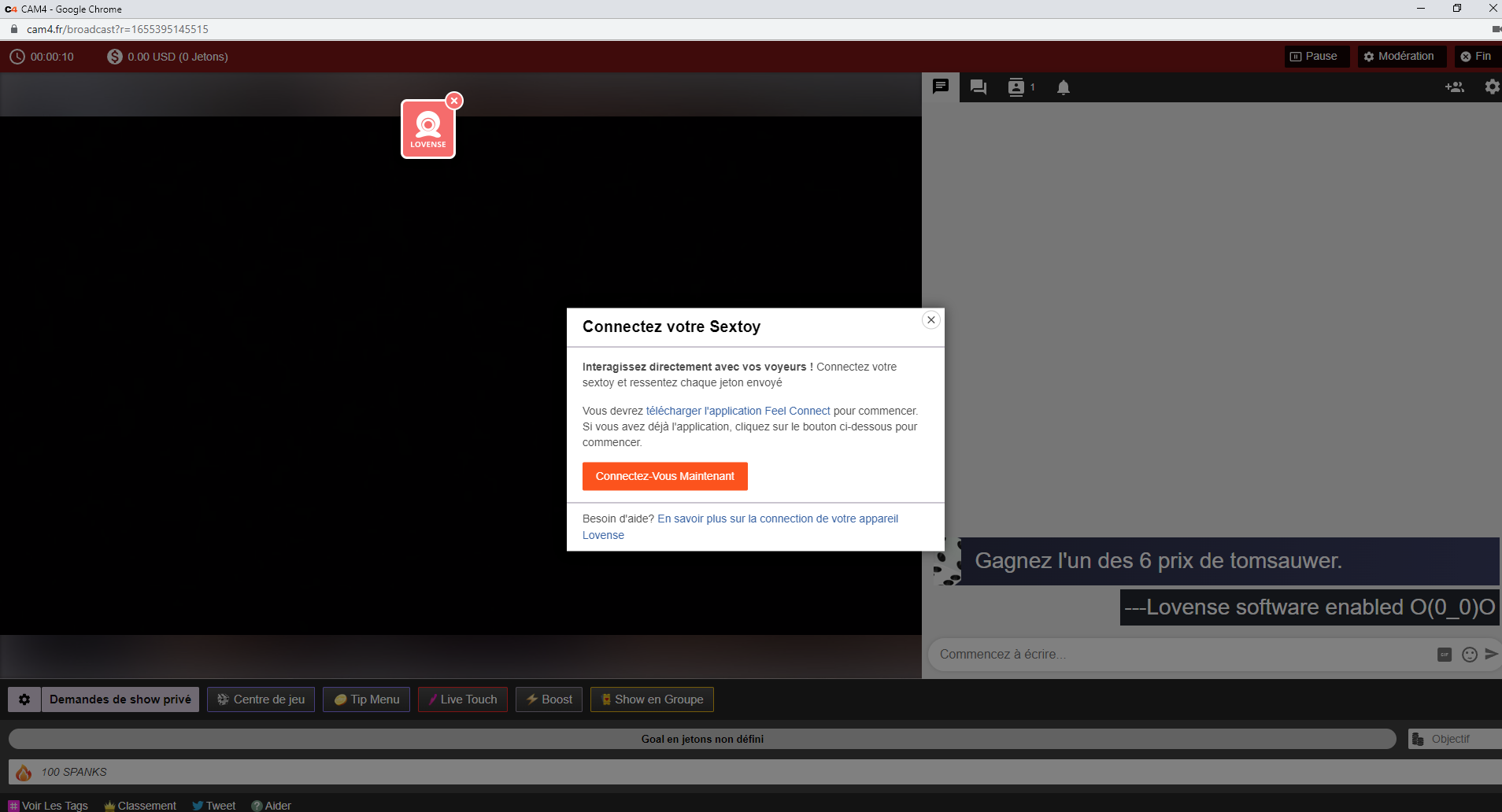
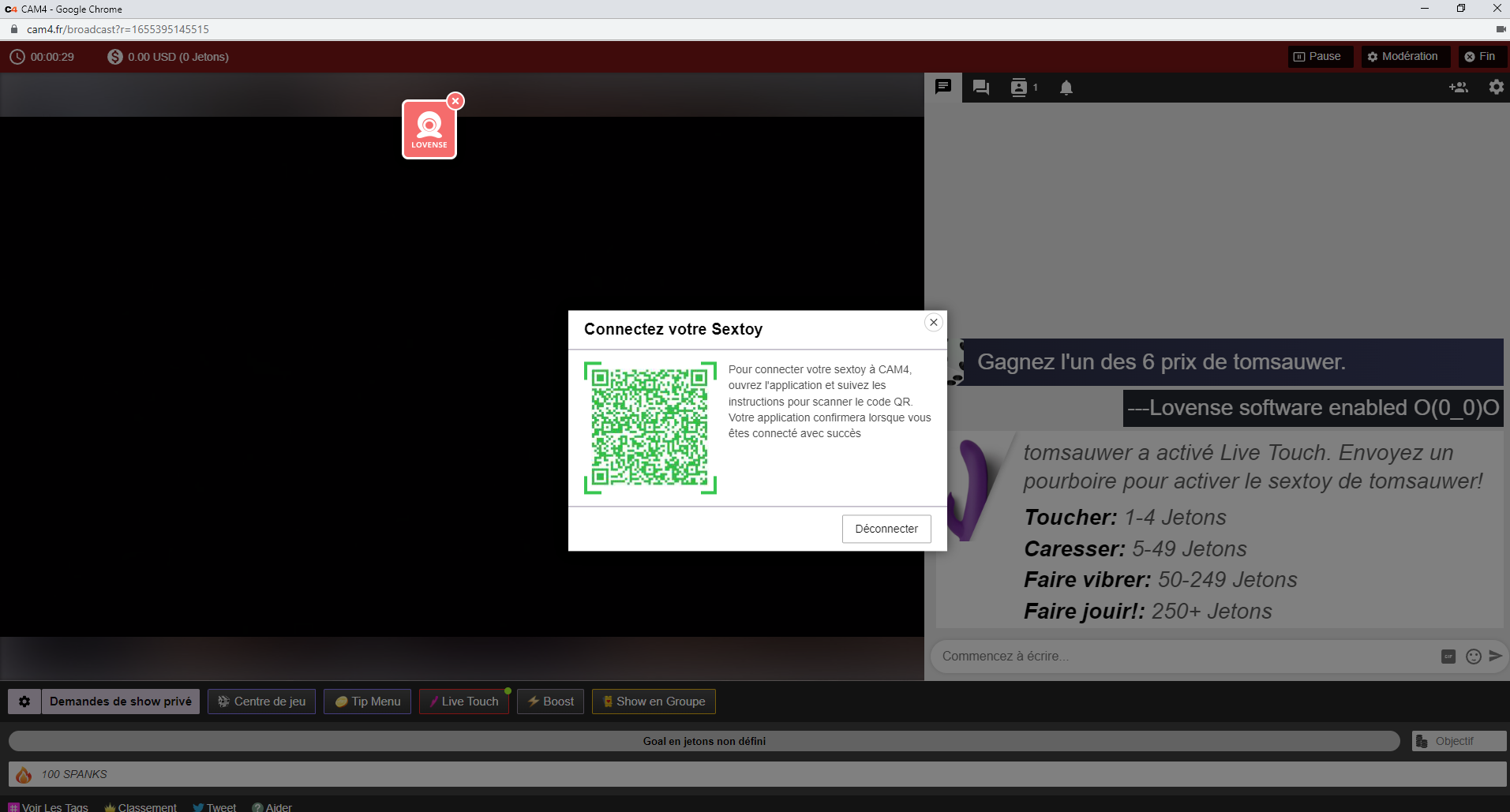
ACTIVER BLUETOOTH SOUS WINDOWS
Cliquez sur le bouton Démarrer, Paramètres, Périphériques
Dans le menu de gauche, choisissez Bluetooth et autres appareils, puis cliquez sur l’icône [+]
Ajoutez Bluetooth ou un autre appareil.
Une méthode alternative et plus rapide pour activer Bluetooth dans Windows consiste à cliquer sur l’icône de notification (en bas à droite à côté de l’horloge), puis à cliquer sur «Connecter»
VEUILLEZ NOTER : pour être détecté en tant qu’appareil Bluetooth, votre jouet (Lovense Lush, Hush, Nora, Domi ou autre) doit être activé et l’application Lovense Connect installée sur l’appareil portable doit être démarrée.
Pour assurer une connexion optimale et stable entre le jouet et son programme de contrôle, Lovense recommande de retirer tous les couvercles de l’appareil portable et de lui faire face dans la bonne direction (voir photo suivante)
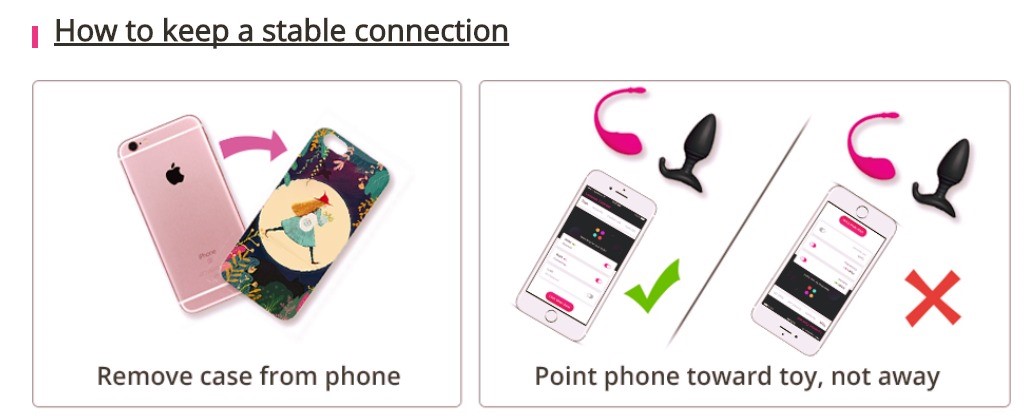
TÉLÉCOMMANDE / Contrôle à distance
Réglez la durée du contrôle, puis copiez l’adresse Web qui apparaîtra après avoir appuyé sur le bouton «Générer» dans le presse-papiers et communiquez-la à l’utilisateur (voir photo suivante)
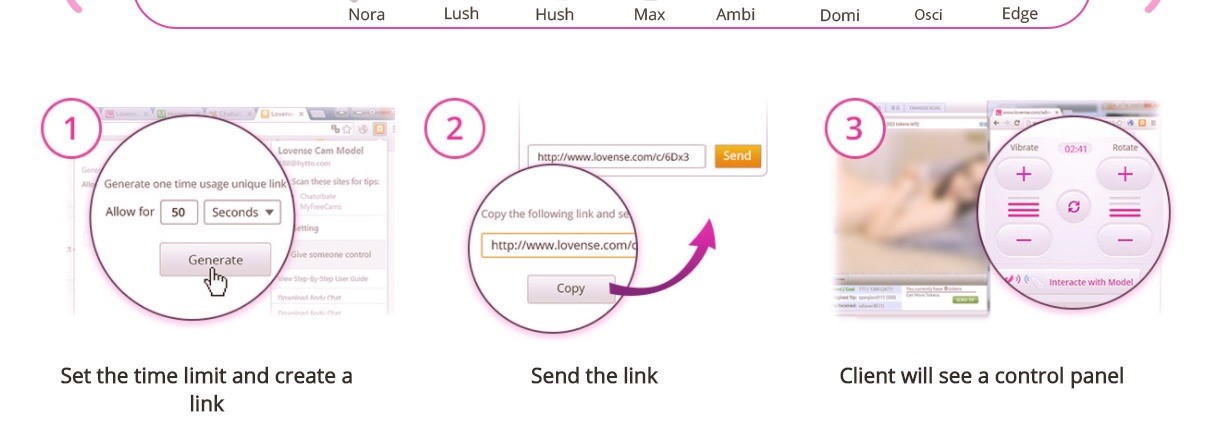
En utilisant ce lien, l’utilisateur peut ouvrir une page Web qui lui fournira un panneau de contrôle équipé d’une commande de curseur comme celle-ci (voir photo) avec laquelle il pourra régler l’intensité de la vibration de votre jouet pour le temps dont vous disposez.
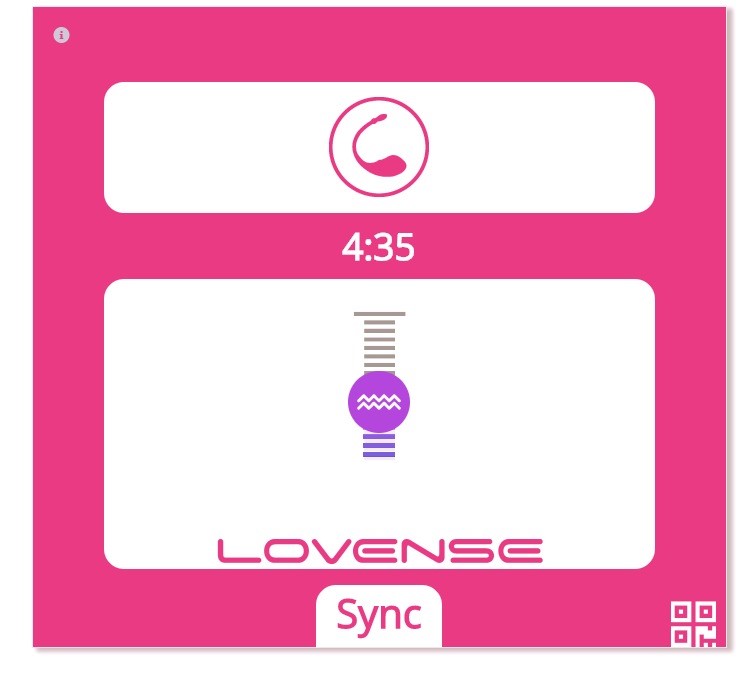
NOTE : une fois le délai écoulé, la commande est automatiquement désactivée et le lien mène à une page non valide.
Si le même utilisateur ou un autre souhaite prendre le contrôle à distance du jouet, il sera nécessaire de répéter l’opération, générant un nouveau lien
2. Comment personnaliser les paramètres
(vibration, menu de conseils, messages automatiques)
Connectez-vous au navigateur Lovense en saisissant les informations d’identification de votre compte Lovense.

Accédez aux paramètres du navigateur.

Voici juste un exemple de l’apparence de l’écran une fois que vous aurez connecté votre sextoy via smartphone à l’application BodyChat.
À ce stade, vous pouvez configurer le jouet Lovense pour qu’il fonctionne avec CAM4 en cliquant sur «Scanner ces sites pour obtenir des conseils».
À travers la fenêtre qui s’ouvrira, vous devrez sélectionner votre sextoy et régler la durée et l’intensité de la vibration que vous préférez, en associant une quantité différente de jetons à chaque niveau. Enregistrez toujours vos paramètres avant de fermer.
Générez automatiquement une image “info-menu”:
Cliquez sur “Générer une image” pour obtenir une image / menu avec les prix, la durée et le niveau de vibration à mettre sur votre bio CAM4.

Voici un exemple d’image générée automatiquement:
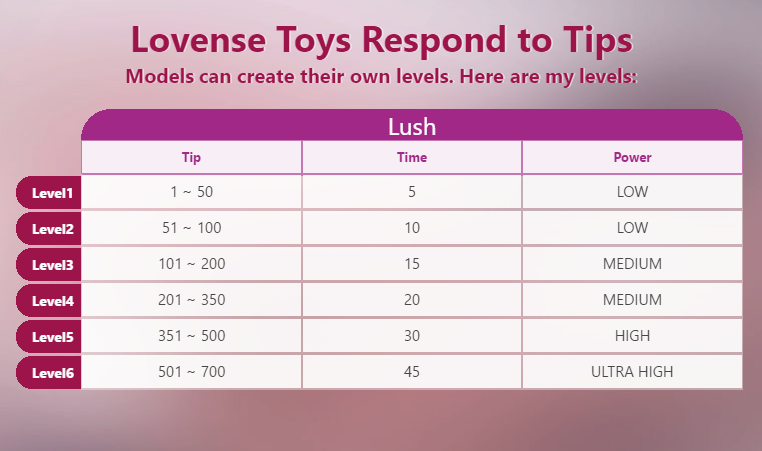
Message automatique dans le chat avec tip menu :
Vous pourrez afficher votre menu “vibration” dans les jetons sélectionnés dans votre chat et le faire apparaître dans le chat toutes les 3 ou 5 minutes!
Cliquez sur “Send these levels into chat automatically” et sélectionnez 3 ou 5 minutes selon vos préférences.
Remerciez automatiquement les meilleurs tippeurs:
Nous vous recommandons de remplir tous les champs, comme dans l’image ci-dessus, pour de meilleurs résultats … sans avoir à lever le petit doigt!
(NB. Pour le moment cette option n’est pas disponible sur MacOs, Apple: iMac, MacBook Pro etc.)
– Notification du tip le plus élevé : toutes les quelques minutes (celles que vous définissez) enverra une notification automatique avec le meilleur tip et le nom du tippeur
– Notification du meilleur tippeur: elle vous enverra toutes les quelques minutes une notification automatique avec le nom du meilleur tippeur
– Réponse automatique: choisissez des réponses automatiques à chaque fois que vous recevez des jetons et personnalisez-les
Prêt à tester?
Rouvrez votre navigateur et commencez à diffuser sur CAM4. Dans la fenêtre de diffusion, cliquez sur les 3 points en haut et sur l’icône Lovense pour vérifier que CAM4 et Lush sont correctement connectés.
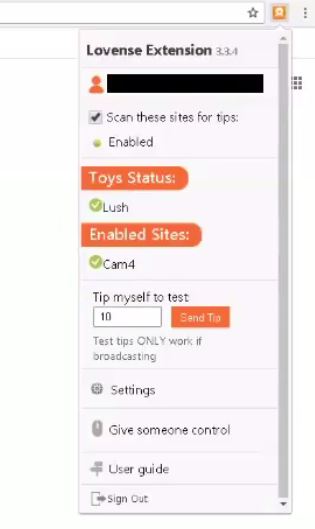
Testez en cliquant sur «Tip Myself to Test» pour vous assurer que tout fonctionne comme il se doit.
À partir de maintenant, votre Lush vibre en fonction des paramètres que vous avez définis, chaque fois que vous recevez des conseils!